راهنمای خرید و نصب روترهای سیسکو 2900 و 3900 (قسمت دوم):

در قسمت اول این مقاله، به طور کامل توضیح داده شده است که می توان با کلیک بر روی لینک به آن مراجعه نمایید. راهنمای خرید و نصب روتر های سیسکو 2900 و 3900 قسمت اول حال در این مقاله به ادامه آن می پردازیم:
نصب FIPS Louver:
مراحل زیر را برای نصب لوور کامل کنید:
1ـ هشدارهای امنیتی را مطالعه کرده و قبل از هر اقدامی دستگاه را از برق جدا نمایید.
2ـ مطابق شکل (شماره 1) پیچ ها را از دو طرف باز کنید.
3ـ صفحه FIPS Louver را از دستگاه جدا نمایید.
| Screws | 1 |
|---|---|
| FIPS louver | 2 |
| FIPS louver spacer | 3 |
4ـ صفحه FIPS Louver را به دستگاه متصل نمایید و پیچ های آن را ببندید.
جریان هوا :
مبدل هوای روتر 2911 سبب عبور جریان هوا از قسمت جلوی دستگاه به سمت پشت دستگاه می گردد. نصب و راه اندازی مبدل 2911 Front-Back Air Converter همچنین اجازه می دهد تا روتر در هنگام انجام کار دمای خود متعادل نگه دارد. مبدل هوای 2911 متقارن می باشد و به صورت پیش فرض در سمت مخالف خروج هوا قرار گرفته اند و می توان برای تسهیل گردش هوا جای مبدل ها را تغییر داد.
برای ایجاد جریان هوا در اطراف روترها می بایست از براکت استفاده شود تا بتوان روتر را بر روی رک نصب کرد. رک مورد نیاز روتر سیسکو 2911 رک 23 اینچی هستند.
نکته : برای ایجاد تبادل حرارتی در روتر 2911 از دو براکت استفاده می شود.
مشخصات کابل های روترهای سیسکو سری 3900 و 2900
برای نصب مبدل حرارتی از مراحل زیر را دنبال کنید:
1ـ پیچ ها را از مانند تصویر زیر باز کنید.
| ( 0.63cm long countersunk Screws (48-0965-01 | 1 |
2ـ قطعات داخل و بیرونی را از هم جدا کنید.
| Inner piece | 1 |
|---|---|
| Outer piece | 2 |
3ـ قطعه داخلی مبدل حرارتی را نصب نمایید.
| ( 0.79cm long pan head screws (48-1970-01 | 1 |
4ـ قطعه خارجی را مطابق شکل به دستگاه متصل نمایید.
| (Flat head screws (48-0965-01 | 1 |
5ـ برای نصب مبدل هوا در طرف دیگر دستگاه نیاز است، این مراحل را تکرار کنید.
حذف و نصب کارت حافظه CompactFlash:
در این بخش در رابطه با نصب و جایگزینی کارت های حافظه صحبت خواهد شد. در شرایط زیر عملیات حذف و نصب کارت حافظه صورت می گیرد:
ـ جلوگیری از تخریب الکترواستاتیک:
کارت های حافظه CF نسبت به آسیب های الکترواستاتیک حساس بوده و باعث می شود تا این کارت ها قابلیت عملکردی خود را از دست بدهند.
برای جلوگیری از آسیب ESD، این دستورالعمل ها را دنبال کنید:
1ـ برای جلوگیری از برق گرفتگی از مچ بندهای ESD استفاده نمایید.
2ـ دستگاه را بر روی سطح غیر رسانایی قرار دهید.
3ـ کارت های حافظه CF را روی یک سطح آنتی استاتیک یا یک کیسه محافظ استاتیک قرار دهید. همچنین اگر قرار است کارت به کارخانه بازگردد، بلافاصله آن را در یک کیسه محافظ استاتیک قرار دهید.
4ـ از تماس دست با کارت های حافظه اجتناب نمایید. استفاده از مچ بند ESD بدن را در برابر ولتاژ محافظت می کند زیرا این ولتاژ می تواند به لباس آسیب برساند.
5ـ مچ بند را تا زمانی که کارتان تمام نشده از دست خود خارج نکنید.
نکته : برای ایمنی، مقادیر مقاومت نوار آنتی استاتیکی را بطور مداوم بررسی کنید. اندازه گیری باید بین 1 تا 10 مگا اوهم باشد.
ـ حذف یک کارت حافظه CompactFlash:
برای حذف کارت حافظه CF از شاسی، مراحل زیر را انجام دهید:
1ـ کلیه هشدارهای امنیتی را مطالعه کرده و دستگاه را از برق جدا نمایید.
2ـ پوشش CF را با قرار دادن پیچ گوشتی تیغه ای در شکاف باز کنید اما دقت داشته باشید تا انفجار صورت نگیرد.
3ـ دکمه انژکتور در کنار کارت حافظه CompactFlash را فشار دهید.
4ـ دکمه انژکتور را دوباره فشار دهید.
5ـ کارت حافظه CF را از شکاف آن بردارید.
6ـ دکمه انژکتور را تا زمانی که کارت حافظه را خارج می کنید نگه دارید.
ـ نصب یک کارت حافظه CompactFlash:
برای نصب یک کارت حافظه CompactFlash، مراحل زیر را انجام دهید:
1ـ کلیه هشدارهای امنیتی را مطالعه کرده و دستگاه را از برق جدا نمایید.
2ـ اطمینان حاصل کنید که دکمه انژکتور به طور کامل به صورت جداگانه بسته شده است.
3ـ کارت حافظه CompactFlash را در شکاف قرار دهید.
4ـ پوشش کارت حافظه را نگه دارید.
نصب ماژول های SFP:
این بخش نحوه نصب انواع ماژول SFP کوچک (SFP) را در روترهای سرویس یکپارچه Cisco 2900 و Cisco 3900 برای ارائه اتصال اترنت Gigabit Optical توضیح می دهد.
ماژول SFP به یک اسلات روی پنل پشتی روتر نصب می شود. به طور پیش فرض در RJ-45 1000Base-T ساخته شده است که در این پورت فعال است. البته لازم به ذکر است تنها ماژول سیسکو تایید شده توسط کمپانی سیسکو در روتر سری 2900 و روتر سیسکو سری 3900 پشتیبانی می شوند.
دستورالعمل ایمنی لیزر:
SFPs نوری از یک لیزر کوچک برای تولید سیگنال فیبر نوری استفاده می کنند. زمانی که کابل به پورت متصل نباشد، انتقال و دریافت سیگنال نوری متوقف می گردد.
برای نصب یک ماژول SFP در یک روتر سیسکو 2900 یا 3900، این مراحل را دنبال کنید:
1ـ کلیه هشدارهای امنیتی را مطالعه کرده و دستگاه را از برق جدا نمایید.
2ـ SFP را در اتصال دهنده روتر قرار دهید به طوری که قفل شود.
3ـ کابل شبکه را به ماژول SFP وصل کنید.
حذف ماژول های SFP:
مراحل زیر را جهت حذف ماژول SFP انجام دهید:
1ـ کلیه هشدارهای امنیتی را مطالعه کرده و دستگاه را از برق جدا نمایید.
2ـ تمام کابل ها را از SFP جدا کنید.
| Sliding latch | 1 |
|---|---|
| Swing and slide latch | 2 |
| Bale-clasp latch | 3 |
| Plastic collar latch | 4 |
3ـ سوپاپ SFP را جدا کنید.
نکته : اگر نمی توانید با انگشتان دست خود سوپاپ ماژول را جدا نمایید از یک قلم، پیچ گوشتی یا دیگر ابزار کوچک استفاده نمایید تا به راحتی بتوانید آن را جدا کنید.
4ـ ماژول را از روتر جدا نمایید.
دسترسی به کنسول CLI:
از پورت USB کنسول جدید در روتر برای دسترسی به Cisco سیستم عامل اینترنت (IOS) و پیکربندی وظایف استفاده می شود. به یک برنامه شبیه سازی ترمینال، مانند Microsoft Windows HyperTerminal، برای برقراری ارتباط بین روتر و یک کامپیوتر نیاز است.
اسلات و شماره های پورت:
سری روترهای ISCs، 2900 و 3900 با پورت ها و اسلات های جدیدی ساخته شده اند. اسلات های جدید در اختیار ماژول های جدید و کارت های رابط قرار می گیرند. کارت های رابط پیشرفته (WAN (EHWICs، ماژول های داخلی(ISMs) ، ماژول داده های صوتی بسته (PVDM3) ، ماژول های (SMs) .
نتیجه گیری:
ما در این مقاله سعی کردیم در رابطه با نحوه نصب برخی از تجهیزات روتر های 2900 و 3900 به طور کامل و کارآمد توضیح دادیم.
بیشتر بخوانید: راهنمای نصب روتر های سری 2900 و 3900 بر روی رک





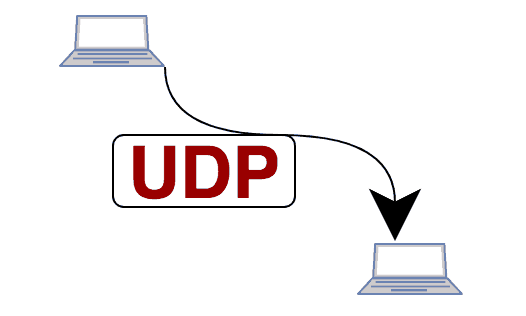


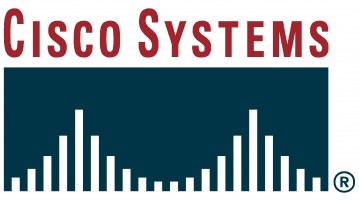


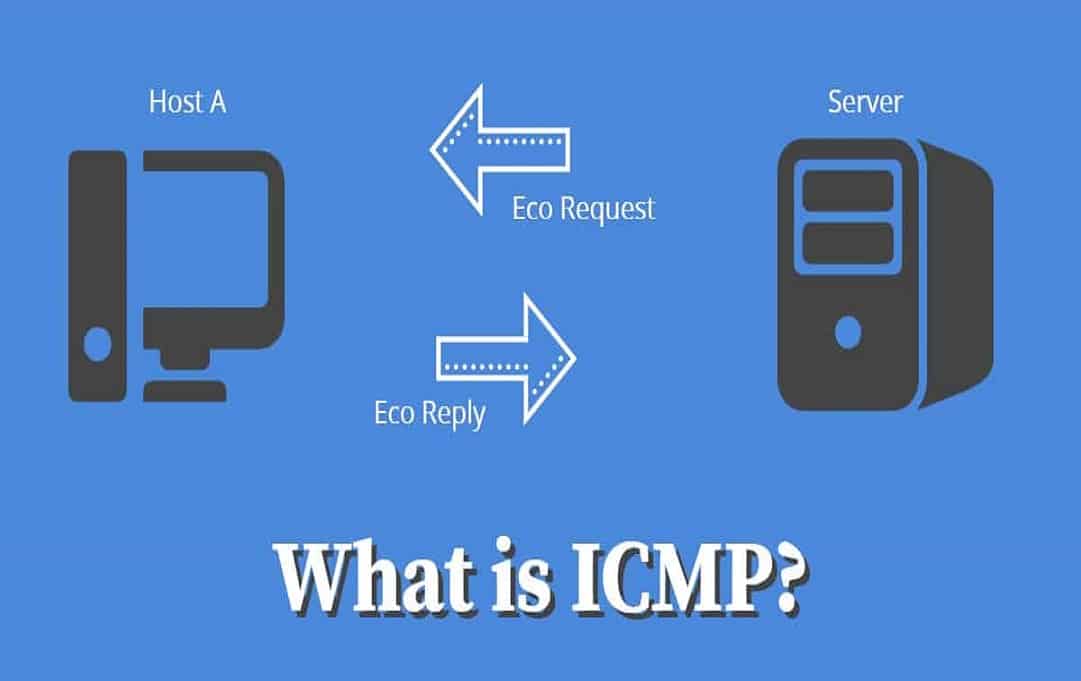

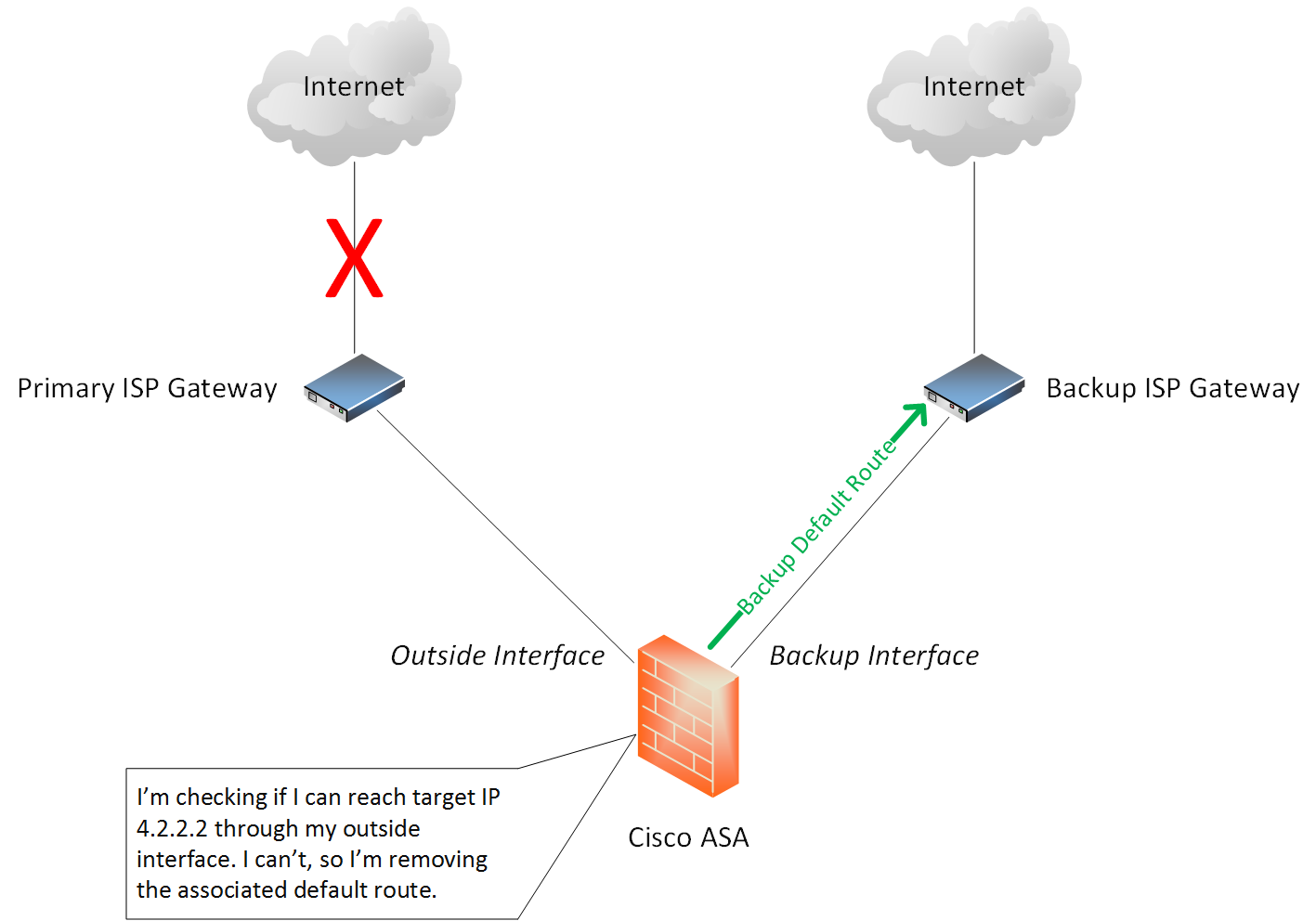








قوانین ارسال نظر در سایت